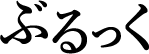iPad や iPhone から WordPress へ投稿できるアプリは、現時点で Byword が一番良い気がしています。
(このエントリーも iPad のアプリ Byword を使って投稿してみました。)
ブログへの投稿は450円を払うと使えるようになるプレミアムサービスです。
iPhone からも使えますが、ブログ投稿には画面の広い iPad が便利です。
Byword の特長
Byword は Markdown 記法で簡単に HTML を駆使した記事を書けるテキストエディタです。
iPhone、iPad、Mac で使えます。
- Markdown 記法が使える。見出しやリストなど頻繁に使うものはショートカットが用意されている。
- すぐにプレビュー出来る。Amazlet を使った Amazon の広告もきちんと表示されて良い感じ。
- Dropbox にリンクしておけば、iPhone でも iPad でも同じ文書にアクセス出来る。
- ダークテーマがあって、夜でも目に優しい。
- カーソルで上下左右に移動が楽チン。
- 文字数カウンタがある。
Byword から WordPress に投稿する際に気を付けること
Byword は基本的にはテキストエディタなので、ブログを投稿する際には少し注意が必要です。
- WordPress のデータベースを参照するわけではないので、公開した後に Byword から編集することは出来ない。Byword 上でしっかり完成してから投稿する必要がある。Byword 上でしっかりと推敲してから公開する癖がつくので、ある意味メリットだと考えている。
- 見出しを使う時は H2 から使うため、Markdown 記法のシャープは2回必要。
- Markdown 記法は改行も指定しなければならない。結構忘れがち。
- カテゴリーやタグはプルダウンで選択出来ないので、気を付ける。
- 画像は投稿出来ません。下書きとして投稿して、後から画像を追加して公開済みにする必要がある。
- 文字数カウンターが正しくない模様。ちょっと少なめ。日本語だからでしょうか。ざっくりとした目安にはなります。
- Amazon の広告は最後に貼る。文字数カウンタが分からなくなるから。どうせ正確じゃないけど。
Poster VS Byword
iOS 用からブログ投稿に使える Poster という完成度の高いアプリがあります。
Markdown 記法も使えて、データベースを参照できます。
ここでは、なぜ Poster ではなく Byword が良さそうだと考えるのかを書いてみます。
- Poster は下書きのみを一覧できません。Byword は書きかけの記事をストックしておけます。
- Poster にはダークモードがありません。
- Byword は余分な表示がないので、集中出来る気がしています。
- Byword の方が、行間が空いていて見やすいと思います。
- Poster だと長いタイトルが隠れて見えなくなる。
エムディエヌコーポレーション
売り上げランキング: 80,591